Windows11怎么设置五笔输入法 win11输入法设置教程
对于年纪较大的用户来说是比较习惯于使用五笔输入法的,当然我们的win11系统可是支持用户进行添加五笔输入法的,可是很多小伙伴都是不知道该如何在win11系统之中添加五笔输入法,所以今天小编就为大家带来了win11系统添加五笔输入法的方法,希望对大家有所帮助。
具体步骤如下:
1.首先我们在桌面之中找到菜单选项,单击开启;
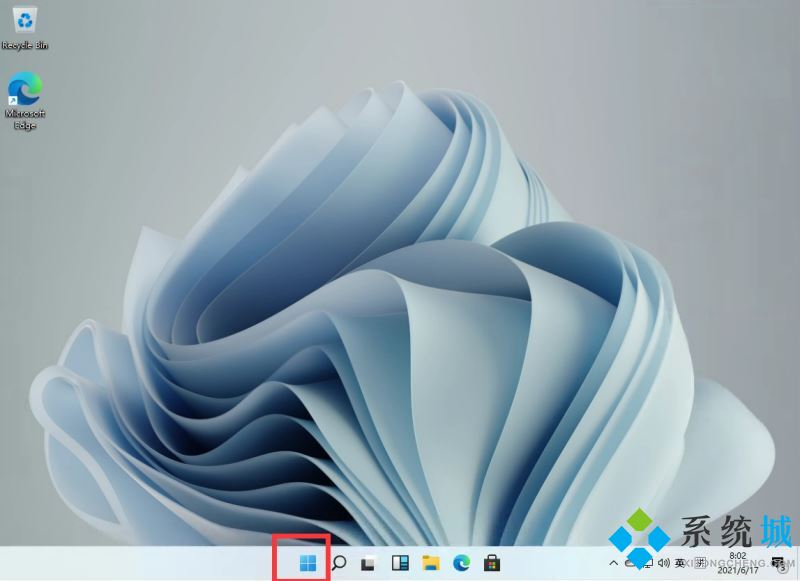
2.然后在菜单中找到设置选项;
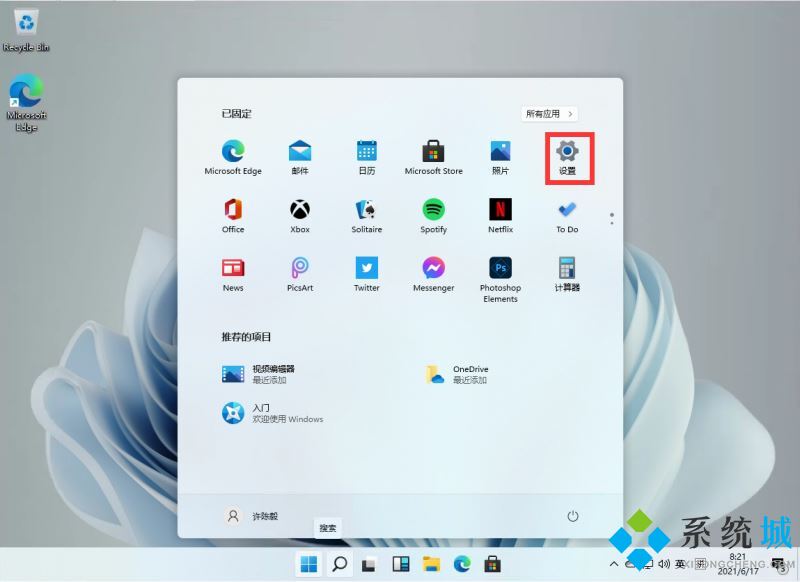
3.在设置中,我们找到【Time & Language】选项;
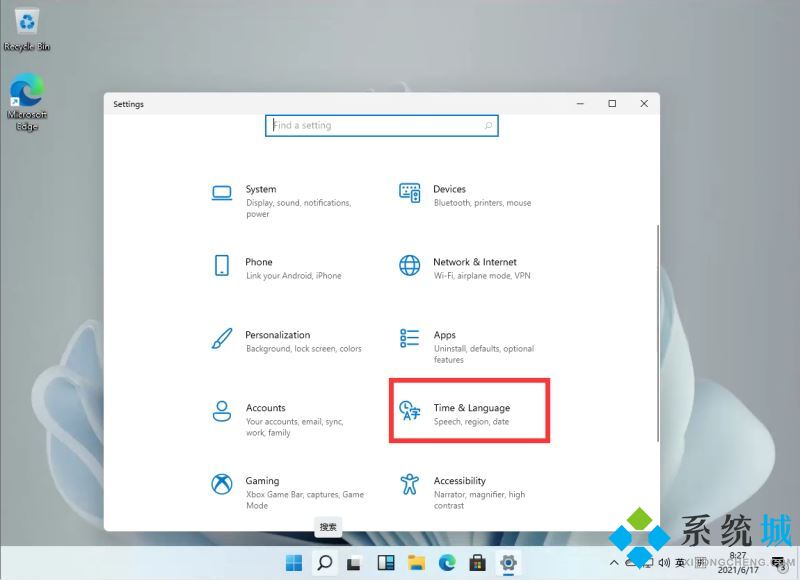
4.在左侧的列表中找到【Language】选项然后打开,在该界面右侧找到中文简体中的【Options】;
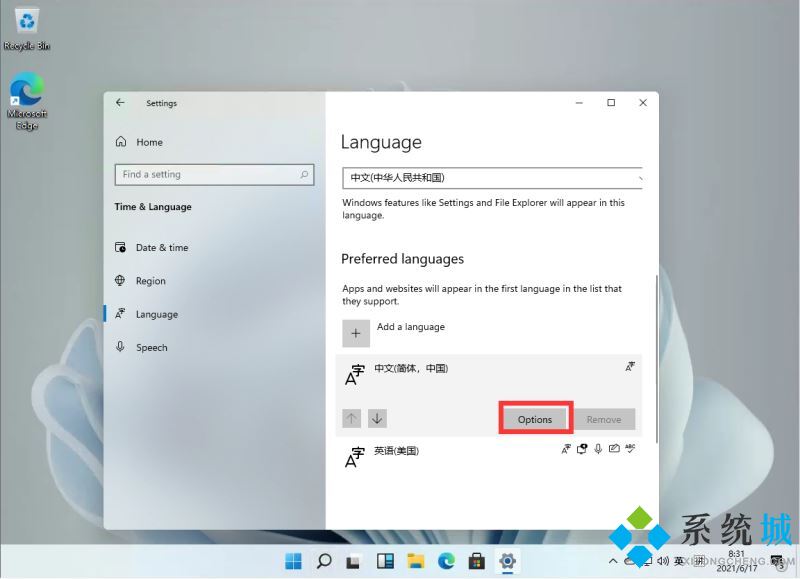
5.进入界面之后,选中我们的【add a keyboard】选项;
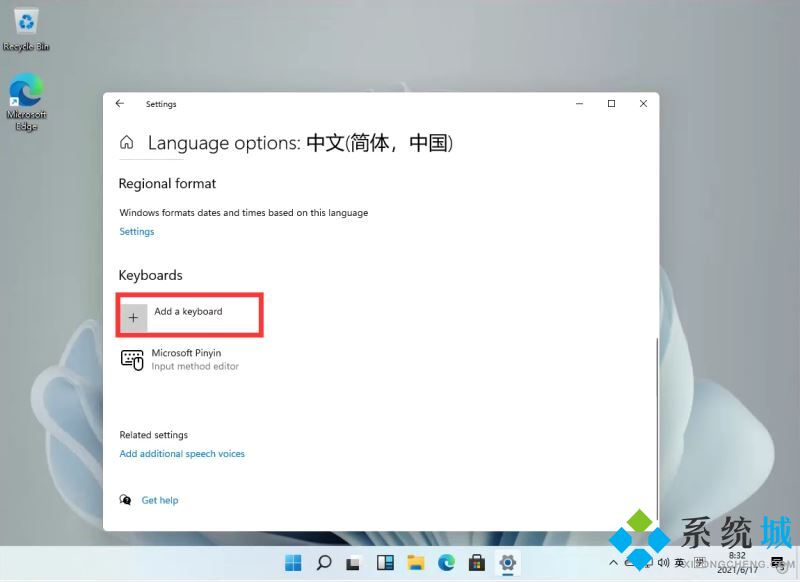
6.最后选择【Microsoft Wubi】,再根据提示安装就可以啦!
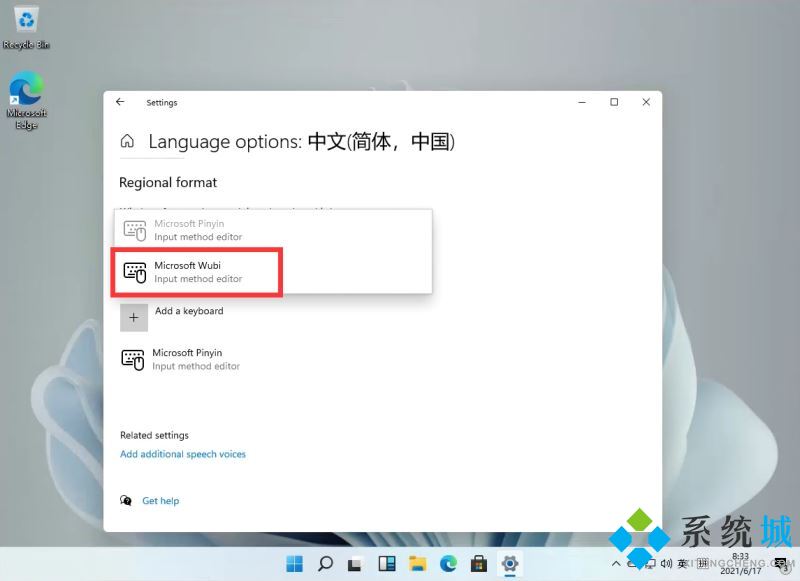
以上就是win11添加五笔输入法的方法,希望对大家有所帮助。
我告诉你msdn版权声明:以上内容作者已申请原创保护,未经允许不得转载,侵权必究!授权事宜、对本内容有异议或投诉,敬请联系网站管理员,我们将尽快回复您,谢谢合作!











